Google Формы - это бесплатный инструмент с помощью которого вы сможете проводить опросы и тесты. Вы можете использовать Google Формы для проверки знаний у учеников или сотрудников, а также сможете провести опрос среди своей целевой аудитории. Если вы хотите научиться пользоваться этим полезным инструментом, то пройдите курс "Google Формы с нуля"
Как создать Google Форму с Google Диска
Самый первый шаг - это создание Гугл Формы. Преимущество их в том, что они не занимаю место на Гугл Диске. Все, что Вам нужно - сам Гугл Диск и аккаунт почты @gmail. Делается это в несколько кликов и уже есть готовые шаблоны!
Как создать Google Форму из Google Таблиц
Давайте рассмотрим, как можно создать Гугл Формы и сделаем сразу так, чтобы не пришлось дальше возиться с настройками сохранения ответов - сразу привяжем Гугл Форму к Гугл Таблице. Это чудесная функция значительно облегчит Вам работу со всеми ответами от респондентов.
Что можно делать в Google Формах
Давайте рассмотрим возможности Гугл Форм. Как создавать вопросы, добавлять к ним описание, добавлять варианты ответа, где находятся настройки Гугл Форм, как добавить Гугл Форму в избранное, а также основной интерфейс этого сервиса.